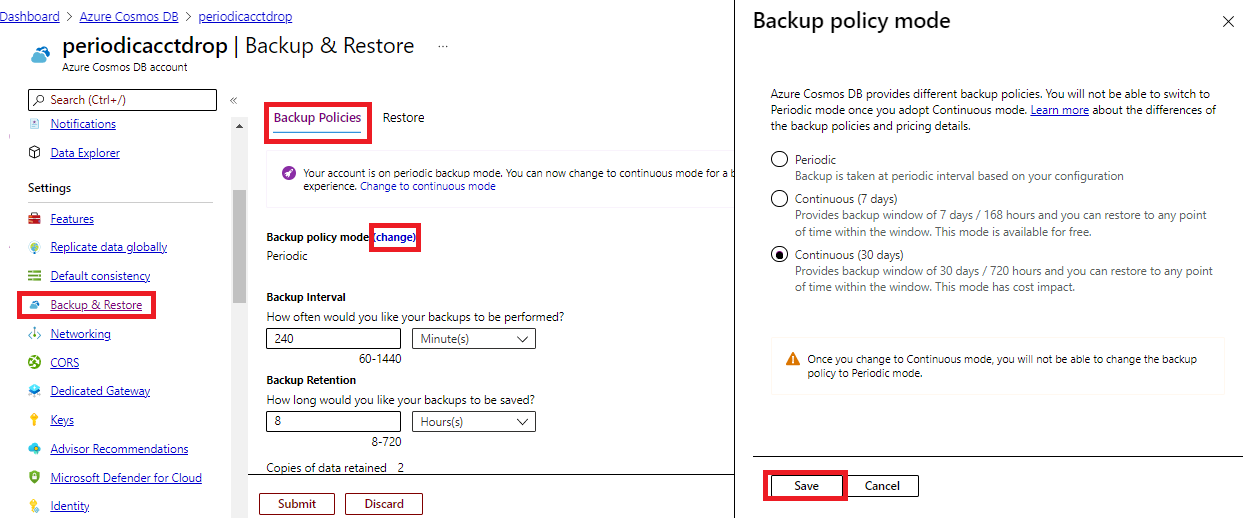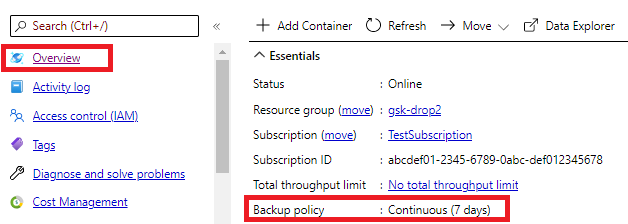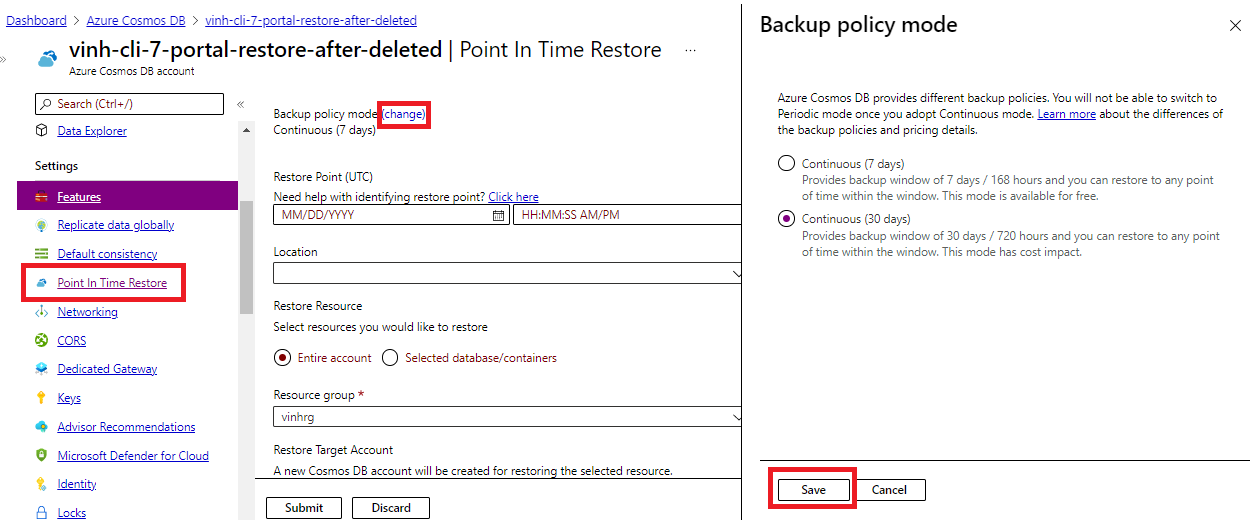Nota
L'accesso a questa pagina richiede l'autorizzazione. È possibile provare ad accedere o modificare le directory.
L'accesso a questa pagina richiede l'autorizzazione. È possibile provare a modificare le directory.
È possibile eseguire la migrazione degli account Azure Cosmos DB con criteri di backup periodici in modalità continua usando il portale di Azure, l'interfaccia della riga di comando di Azure, Azure PowerShell o i modelli Bicep. La migrazione dalla modalità periodica alla modalità continua è unidirezionale e non è reversibile. Dopo la migrazione dalla modalità periodica alla modalità continua, si ottengono i vantaggi della modalità continua.
Motivi principali per eseguire la migrazione alla modalità continua:
- Ripristinare manualmente i dati usando il portale di Azure, l'interfaccia della riga di comando o PowerShell.
- Ripristinare a un momento specifico entro una finestra di tempo di 30 o di 7 giorni.
- Assicurarsi che i backup siano coerenti tra partizioni o intervalli di chiavi di partizione.
- Ripristinare un contenitore, un database o l'account completo dopo l'eliminazione o le modifiche.
- Selezionare gli eventi nel contenitore, nel database o nell'account e scegliere quando avviare il ripristino.
Nota
La migrazione è unidirezionale e non può essere invertita. Dopo la migrazione dalla modalità periodica alla modalità continua, non è possibile tornare indietro.
È possibile eseguire la migrazione di un account alla modalità di backup continuo solo se queste condizioni sono vere. Controllare anche le limitazioni relative al ripristino temporizzato prima di eseguire la migrazione:
- L'account è API per NoSQL, Table, Gremlin o MongoDB.
- L'account non ha mai disabilitato Collegamento ad Azure Synapse per un contenitore.
Se l'account usa chiavi gestite dal cliente, dichiarare un'identità gestita (assegnata dal sistema o assegnata dall'utente) nei criteri di accesso di Key Vault e impostarla come identità predefinita nell'account.
Importante
Dopo aver eseguito la migrazione dell'account alla modalità di backup continuo, il costo può cambiare rispetto alla modalità di backup periodica. La scelta tra 30 giorni e sette giorni influisce anche sul costo del backup. Per informazioni dettagliate, vedere Prezzi della modalità di backup continuo.
Prerequisiti
- Un account Azure Cosmos DB
- Autorizzazione
Microsoft.DocumentDB/databaseAccounts/writedi controllo degli accessi in base al ruolo per l'account di cui viene eseguita la migrazione - Versione più recente dell'interfaccia della riga di comando di Azure o di Azure PowerShell
Eseguire la migrazione tramite il portale
Usare la procedura seguente per eseguire la migrazione dell'account dal backup periodico alla modalità di backup continuo:
Accedere all'interfaccia della riga di comando di Azure.
az loginEseguire la migrazione dell'account al
continuous30dayslivello ocontinuous7days.az cosmosdb update \ --resource-group "<resource-group-name>" \ --name "<account-name>" \ --backup-policy-type "Continuous"az cosmosdb update \ --resource-group "<resource-group-name>" \ --name "<account-name>" \ --backup-policy-type "Continuous" \ --continuous-tier "Continuous7Days"Nota
Se non si specifica un valore di livello, il valore predefinito è
continuous30days.Al termine della migrazione, l'output mostra l'oggetto
backupPolicy, che include la proprietàtypecon un valore diContinuous.{ ... "backupPolicy": { "continuousModeProperties": { "tier": "Continuous7Days" }, "migrationState": null, "type": "Continuous" }, ... }
Controllare lo stato della migrazione
Usare l'interfaccia della riga di comando di Azure per controllare lo stato di una migrazione esistente.
Eseguire il comando seguente per ottenere le proprietà dell'account Azure Cosmos DB.
az cosmosdb show \ --resource-group "<resource-group-name>" \ --name "<account-name>" \Controllare le proprietà
statusetargetTypedell'oggettobackupPolicy. Lo stato deve essereInProgressdopo l'avvio della migrazione.{ ... "backupPolicy": { ... "migrationState": { "status": "InProgress", "targetType": "Continuous" }, "type": "Periodic" }, ... }Al termine della migrazione, il tipo di backup viene modificato in
Continuouse include il livello scelto. Se non è stato specificato un livello, il livello verrà impostato suContinuous30Days. Eseguire di nuovo lo stessoaz cosmosdb showcomando per controllare lo stato.{ ... "backupPolicy": { "continuousModeProperties": { "tier": "Continuous7Days" }, "migrationState": null, "type": "Continuous" }, ... }
Modificare i livelli in modalità continua
È possibile passare da Continuous30Days e Continous7Days in Azure PowerShell, nell'interfaccia della riga di comando di Azure o nel portale di Azure.
Il seguente comando di Azure CLI mostra come cambiare un account esistente a Continous7Days:
az cosmosdb update \
--resource-group "<resource-group-name>" \
--name "<account-name>" \
--backup-policy-type "Continuous" \
--continuous-tier "Continuous7Days"
È anche possibile usare un modello ARM in modo simile all'uso dell'interfaccia della riga di comando di Azure e di Azure PowerShell.
Nota
Quando si passa dal livello di 30 giorni al livello di 7 giorni, si perde immediatamente la possibilità di ripristinare i dati precedenti a sette giorni. Quando si passa dal livello di 7 giorni al livello di 30 giorni, è possibile ripristinare solo i dati dagli ultimi sette giorni fino a quando non si accumulano nuovi backup. È possibile controllare il tempo di ripristino disponibile più recente usando Azure PowerShell o Azure CLI. Qualsiasi variazione di prezzo dal passaggio tra i livelli entra in vigore immediatamente.
Eseguire la migrazione al backup continuo con Bicep
Per eseguire la migrazione alla modalità di backup continuo usando un modello Bicep e Azure Resource Manager, trovare la sezione backupPolicy del modello e aggiornare la type proprietà.
Si consideri questo modello di esempio con criteri
Periodicdi backup:resource azureCosmosDBAccount 'Microsoft.DocumentDB/databaseAccounts@2025-04-15' = { name: '<account-name>' properties: { // Other required properties omitted for brevity backupPolicy: { type: 'Periodic' periodicModeProperties: { backupIntervalInMinutes: 240 // 4 hours backupRetentionIntervalInHours: 48 // 2 days } } } }Aggiornare il modello di esempio per usare
Continuousla modalità di backup al livello di 7 giorni :resource azureCosmosDBAccount 'Microsoft.DocumentDB/databaseAccounts@2025-04-15' = { name: '<account-name>' properties: { // Other required properties omitted for brevity backupPolicy: { type: 'Continuous' continuousModeProperties: { tier: 'Continuous7Days' } } } }Distribuire il modello usando Azure PowerShell o CLI. L'esempio seguente illustra come distribuire il modello con un comando dell'interfaccia della riga di comando:
az deployment group create \ --resource-group "<resource-group-name>" \ --template-file "<template-file-path>"